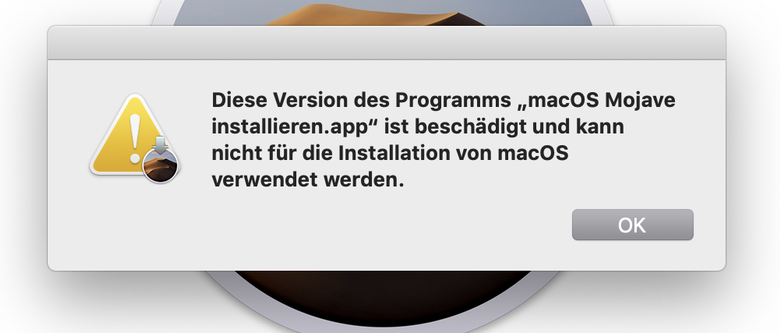Сталося мені нещодавно поставити macOS Mojave “з нуля”. І от, одразу після початку встановлення, гарне повідомлення “Медіа пошкоджено і не може бути використане для інсталяції”. Ну добре, зліпимо флешку ще раз — помилка та сама.
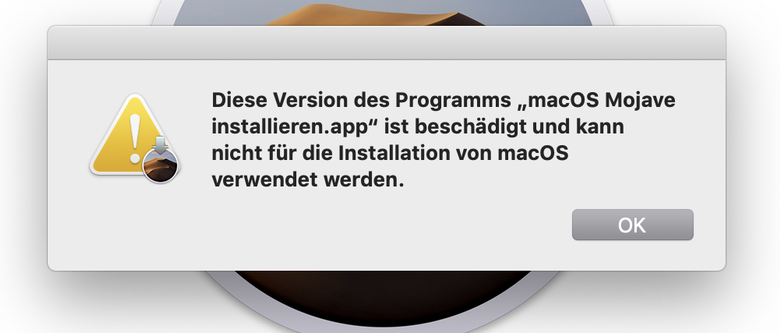
Недовгі пошуки підказали, що окремі сертифікати, якими були підписані Мохаве та інші старіші версії ПЗ, просто застаріли. Не надто давно – 24 жовтня 2019 р. Втім, це не заважає поставити ОС. Треба лише відключити падлюку від інтернету, відкрити термінал та написати маленьке неподобство на кшталт “date 1023120019” – дата переставиться на 23 жовтня 2019, 12:00 і система встановиться. Отаке.
|
Всратися і не встати: за 2 роки юзання Мака (і ще два до того — хакінтоша) я *випадково* взнав, що при перегляді файлів (йдеться про картинки) у Quick Preview їх можна збільшити і зменшити з допомогою клавіш Alt (⌥) та Cmd (⌘) відповідно…
Згадується Гамлет: «Есть многое на свете, друг мой, Горацио, что и не снилось нашим мудрецам…».
|
Наступивши на граблі з бекапом та до моменту введення в систему прийнятої схеми (NAS+RAID) було прийнято проміжне рішення додати в схему бекап бекапа. З огляду на те, що жаба обіцяла за один лише NAS кутасики повідкручувати, потрібне було бюджетно-тупе та надійне, як сокира, рішення. Бажано — підручними засобами, без усіляких виглупонів класу окремого софта.
Онлайн бекапи були (тимчасово) відкинуті у зв’язку з об’ємом даних в наявності (понад 1.5 Тб) та швидкістю каналу на віддачу (2 Мбіт), принаймні до покупки NAS’а і хай він собі фігачить їх в Amazon Glacier, часу у нього на те буде вельми. Тому варіант резервної копії резервної копії лишився єдино можливим та правильним.
В якості синхронізатора даних між двома копіями було вибрано Rsync, в якості задоволення лінивця — Automator. Оце нещастя нижче, що запускається як Folder Action, передбачає, що зовнішні носії підключені до комп’ютера:
cd /Volumes/.../
rsync -aur --delete --progress test-src/ test-dest/ > test-sync.log.txt
Пошушршить і зробить повне дзеркало test-src в test-dest, записавши поруч із ними лог файл (зрештою, можна додати в опції -auvr, тоді буде і список змін). З цього можна забрати “–delete”, аби Rsync не видаляв з отримувача дані, що їх нема у відправника. Решта опцій означає archive (зберігає дані про дати модифікації, доступу, etc), update (не переписує файли отримувача, новіші за файли відправника) та recursive (біжить по підкаталогах відправника рекурсивно).
Будучи запакованим у Folder Action Automator’а виконує свою роботу автоматично після попадання в папку-відправника нових елементів. Лінивець задоволений :)
|
Сталося мені давно вже зробити пару архівних копій профілю користувача OS X, ще при переході від хакінтоша до звичайного мака. Вони так і зберігались на зовнішньому диску, доки не виникла потреба кудись їх посовати. Навіть з врахуванням USB 3.0 процес виявився вельми неквапним і (о, диво) нарахував всього лише кілька десятків тисяч файликів.
Я, бува, подумав, нащо воно мені, виколупав потрібне, а решту — Cmd+Backspace. Комп’ютер нарахував ні мало, ні багато близько 15 тисяч елементів та й поволі перемістив їх в смітник. Позаяк часу було вельми, я не звертав уваги. А от коли виникла потреба підчистити смітник…
Одним словом. Грубо і швидко смітник на всіх підключених до комп’ютера дисках можна підчистити так (зацікавлені можуть дописати -v і подивитись, що там живе):
sudo rm -rf /Volumes/*/.Trashes/501/*
Після чого бажано перезапустити Finder — і решта «дочищання» вкладеться в долі секунди.
/рішення — з питання на SuperUser/
Подібні штуки круто гальмують копіювання файлів в т.ч.; тому, швидший спосіб:
cp -r [source folder] [destination directory]/[foldername]/
Слеші в кінці шляхів істотні!
/рішення — з топіку на Macosx.com/
|
Ctrl+f7 в OS X швидко вмикає можливість «ходити» по input’ах не тільки текстового типу, але й кнопках, випадайках і таке інше. Правлильно називається Full Keyboard access, живе в System Preferences – Keyboard – Keyboard shortcuts у вигляді checkbox’а.
|
Забавно было два дня мучиться, чтобы допереть, как удалять программы из Mac App Store. А ведь просто: аналогично айДевайсам надо «подержать» значок, пока не появится крестик в углу и туда тыкнуть. Profit!
|